Comment modifier l'alignement vertical dans Word 2013
Apprendre à modifier l'alignement vertical dans Word 2013 est un moyen efficace de modifier l'apparence visuelle de votre document. Vous disposez de plusieurs options d'alignement qui vous permettront de personnaliser l'apparence de votre document en fonction de vos besoins.
Notre article ci-dessous vous expliquera comment trouver le paramètre d'alignement vertical pour votre document Word 2013. Ce paramètre ne s'appliquera qu'au document actuel, vous devrez donc le modifier sur tous les autres documents dont vous souhaitez modifier l'alignement vertical.
Vous recherchez une imprimante rapide, abordable et fiable? La Brother HL-2270DW est depuis longtemps l'une des meilleures imprimantes laser noir et blanc du marché.
Comment définir l'alignement vertical dans Word 2013
Vous allez avoir la possibilité d'aligner votre document sur les options Haut, Centre, Justifié ou Bas . L'option par défaut est Haut, ce qui signifie que les informations de votre document seront automatiquement alignées avec le haut du document. Vous pouvez tester chacune des autres options jusqu'à obtenir l'apparence de page souhaitée.
Étape 1: ouvrez votre document dans Word 2013.
Étape 2: cliquez sur l'onglet Mise en page en haut de la fenêtre.

Étape 3: cliquez sur le bouton Mise en page dans le coin inférieur droit de la section Mise en page du ruban de navigation.
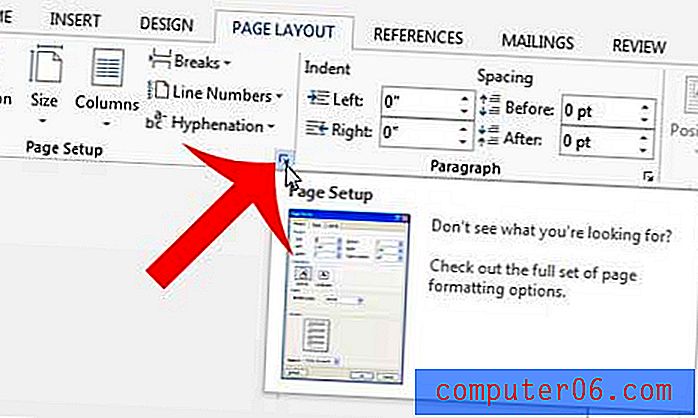
Étape 4: cliquez sur l'onglet Disposition en haut de la fenêtre.
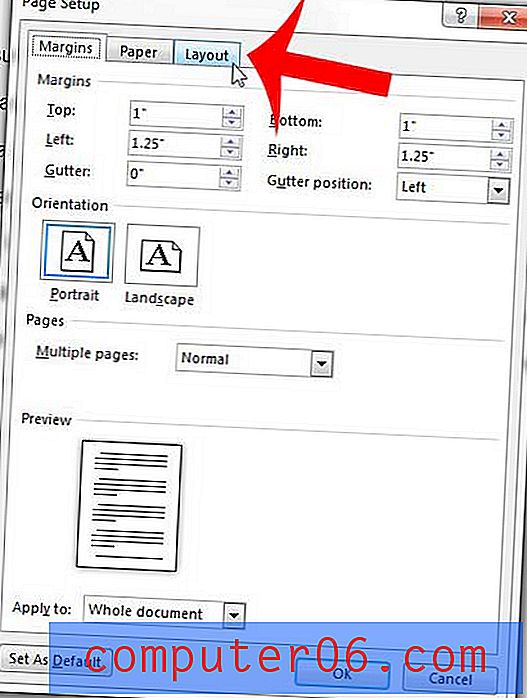
Étape 5: cliquez sur le menu déroulant à droite de Alignement vertical, puis sélectionnez votre option d'alignement vertical préférée.
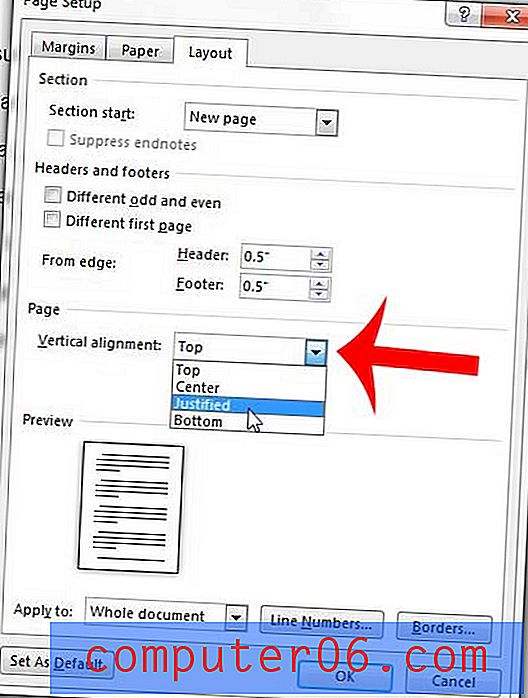
Étape 6: Cliquez sur OK au bas de la fenêtre pour fermer cette fenêtre et appliquer vos modifications.
Cliquez ici pour visiter le site Web de Microsoft et en savoir plus sur Word 2013.
Avez-vous souvent besoin d'ajouter du texte de remplissage à vos documents à des fins de mise en page? Découvrez le moyen le plus rapide d'ajouter du texte latin dans Word 2013.



